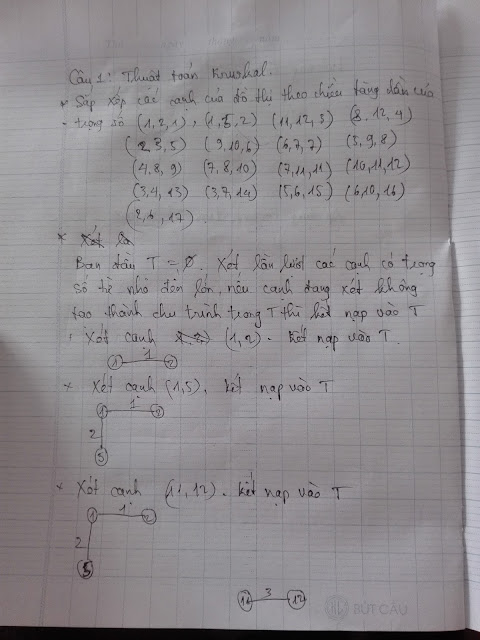1. GIỚI THIỆU
igraph là gói phần mềm
mã nguồn mở dùng để tạo và xử lý đồ thị có hướng và vô hướng. Nó cài đặt hầu
hết các bài toán cơ bản của lý thuyết đồ thị như minimum spanning trees,
network flowcũng như cài đặt một số thuật toán hỗ trợ cho việc phân tích
mạng phức hợp xuất hiện trong những năm gần đây như tìm kiếm cấu trúc
cộng đồng.
Tính hiệu quả của gói igraph ở
chỗ là nó có thể xử lý các đồ thị có đến cả ngàn đỉnh và cạnh. Mấu chốt nằm ở
chỗ đồ thị có thể lưu trữ dưới nhiều định dạng khác nhau trên bộ nhớ vật lý mà
igrahp nạp và trước khi xử lý.
Gói igraph có thể cài
đặt dưới nhiều dạng khác nhau như:
·
Cài
đặt igraph như một thư viện trong C/C++ nếu bạn muốn ứng dụng igraph vào
những dự án khác nhau, hoặc bạn tự thiết kế các module phân tích mạng trong
C/C++ có sử dụng các hàm và cấu trúc dữ liệu do igraph cung
cấp.
·
Cài
đặt igraph như một gói (package) của R. Dùng cách này nếu
chúng ta xử lý graph trên R interpreter.
·
Cài
đặt igraph như là một module mở rộng trong Python. Sử dụng
cách này nếu bạn muốn kết hợp igraph với ngôn ngữ Python.
·
Cài
đặt igraph như là một module trong Ruby.
Ứng với mỗi cách sử dụng sẽ có cách cài
đặt phù hợp. Bạn cần xem tại download page để biết thêm chi tiết.
2. HƯỚNG DẪN CÀI ĐẶT
Trong
phần này chỉ hướng dẫn cài đặt igraph như một thư viện của C/C++
Đầu
tiên cần phải cài đặt Cygwin
+ Tải Cygwin ở đây
(win 32bit) hoặc ở đây
(win 64bit)
+ Sau khi tải về, nháy đúp
vào file setup.exe để cài đặt. Trong quá trình cài đặt cứ nhấn Next cho đến bước
như hình dưới
Đến đây người dùng cần phải
chọn những gói (package) phù hợp với
nhu cầu của mình. Để cài đặt được Igraph trên Cgywin và dùng ngôn ngữ lập trình
C/C++ thì cần các gói:
gcc-core; make; openssl; ssh; vim
Sau
đó nhấn Next cho đến khi cài xong Cygwin
Tiếp theo: cài Igraph
+
Tải igraph về (ở đây) rồi giải nén được 1 thư mục có tên
igraph-0.7.1 (hoặc tương tự)
Đưa
thư mục này vào trong thư mục C:\cygwin64\home\haiph
Trong
đó C:\cygwin64 có thể sẽ khác tùy vào người cài đặt, haiph là
tên của user trong máy tính
+
Mở Cygwin (có shortcut ở màn hình Destop) gõ lệnh cd igraph-0.7.1
Tiếp tục gõ các lệnh:
./configure
make
make install
Lưu ý: sau khi gõ một lệnh
có thể phải chờ khá lâu tùy vào cấu hình máy để cho chương trình chạy xong
Đến đây xem như việc cài
igraph đã xong.
Test
thử
+ Copy file igraph_test.c vào trong thư mục C:\cygwin64\home\haiph (thư mục này có thể khác
như đã nói ở trên)
+ Mở Cygwin và gõ dòng lệnh
gcc igraph_test.c -I/usr/local/igraph -L/usr/local/lib -ligraph -o igraph_test
Nếu báo lỗi
Tức là đường dẫn bị sai nên
không tìm thấy file igraph.h trong thư mục
Lúc này cần sửa lại lệnh
trên thành
gcc igraph_test.c -I/usr/local/include/igraph -L/usr/local/lib -ligraph -o igraph_test
Sau đó gõ lệnh ./igraph_test
Kết quả hiện thị
Vậy là xong.